Ako zabudnúť na sieť Wi-Fi v systéme Windows, MacOS, iOS a Android
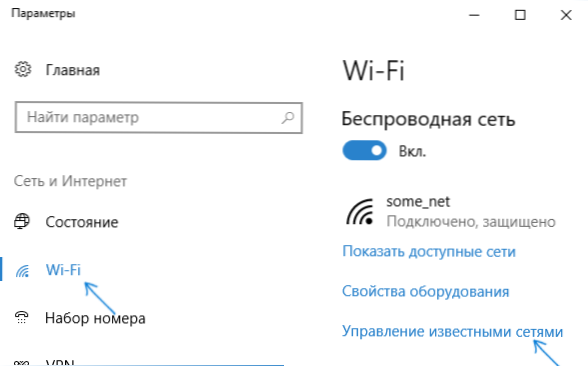
- 4232
- 31
- Ferdinand Zúbrik
Pri pripojení akéhokoľvek zariadenia k bezdrôtovej sieti si v predvolenom nastavení zachováva parametre tejto siete (SSID, typ šifrovania, heslo) a ďalej používa tieto nastavenia na automatické pripojenie k Wi-Fi. V niektorých prípadoch to môže spôsobiť problémy: Napríklad, ak sa heslo zmenilo v parametroch smerovača, potom kvôli nekonzistentnosti uložených a zmenených údajov môžete získať „chybu autentifikácie“, „uložené parametre siete Na tomto počítači „Nespĺňajte požiadavky tejto siete“ a podobné chyby.
Možné riešenie - Zabudnite na sieť Wi -fi (t.e. Odstrániť uložené údaje) a znova sa pripojte k tejto sieti, ktorá bude diskutovaná v týchto pokynoch. Pokyny zachovávajú metódy pre Windows (vrátane použitia príkazového riadku), Mac OS, iOS a Android. Cm. Tiež: Ako zistiť vaše heslo na Wi-Fi, ako skryť siete Wi-Fi iných ľudí zo zoznamu pripojení.
- Zabudnite na sieť Wi-Fi v systéme Windows
- Na Android
- Na iPhone a iPad
- V systéme Mac OS
Ako zabudnúť na sieť Wi-Fi v systéme Windows 10 a Windows 7
Ak chcete zabudnúť na parametre siete Wi-Fi v systéme Windows 10, stačí vykonať nasledujúce jednoduché kroky.
- Prejdite na parametre - sieť a internet - Wi -fi (alebo kliknite na ikonu oznamovania - „parametre siete a internetu“ - „Wi -fi“) a vyberte „Správa slávnych sietí“.
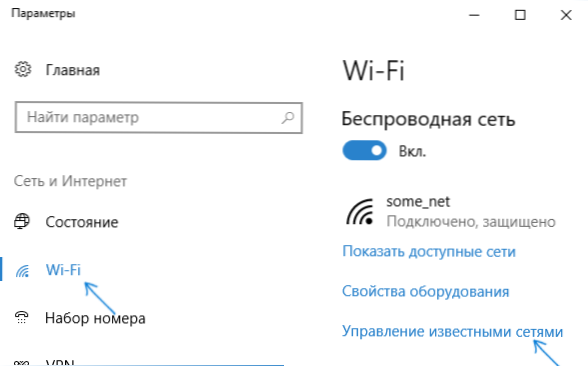
- V zozname uložených sietí vyberte sieť, ktorej parametre je potrebné odstrániť a kliknite na tlačidlo „Zabudnúť“.
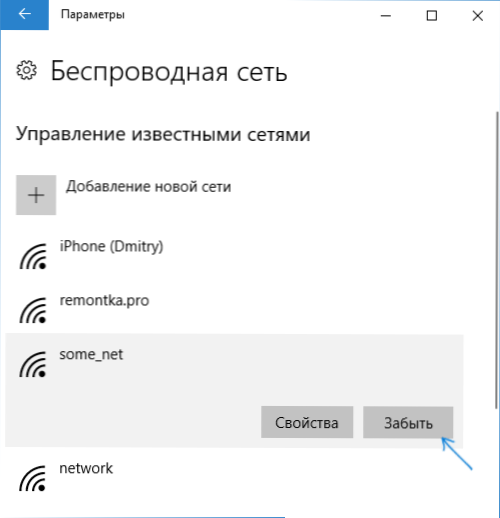
Ak je to potrebné, pripravte sa, môžete sa prepojiť s touto sieťou a znova dostanete žiadosť o heslo, ako v prvom pripojení.
V systéme Windows 7 budú kroky podobné:
- Prejdite do sieťového riadiaceho centra a celkového prístupu (pravým tlačidlom myši na ikonu pripojenia - požadovaný bod v kontextovej ponuke).
- V ponuke vľavo vyberte „Správa bezdrôtových sietí“.
- V zozname bezdrôtových sietí vyberte a odstráňte sieť Wi-Fi, na ktorú treba zabudnúť.
Ako zabudnúť na parametre bezdrôtovej siete pomocou príkazového riadku systému Windows
Namiesto použitia rozhrania parametrov na odstránenie siete Wi-Fi (ktorá sa mení z verzie na verziu v systéme Windows), môžete urobiť to isté pomocou príkazového riadku.
- Spustite príkazový riadok v mene administrátora (v systéme Windows 10 môžete začať zadávať „príkazový riadok“ v vyhľadávaní na paneli úloh, potom kliknite na výsledok a vyberte možnosť „Spustiť v mene správcu“. Windows 7 alebo nájdite príkazový riadok v štandardných programoch a v kontextovej ponuke vyberte možnosť „Spustiť v mene správcu“).
- V príkazovom riadku zadajte príkaz Netsh WLAN show profily A kliknite na Enter. Výsledkom je, že sa zobrazia mená uložených sietí Wi-Fi.
- Ak chcete zabudnúť na sieť, použite príkaz (nahradenie názvu siete)
NetSh WLan Delete Name = "Name_set"
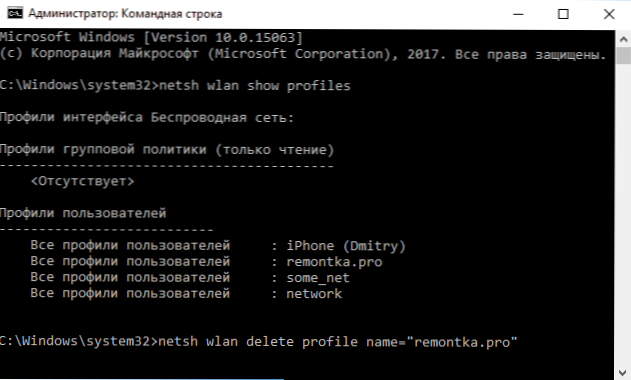
Potom môžete zatvoriť príkazový riadok, uložená sieť bude odstránená.
Výučba
Odstránenie uložených parametrov Wi-Fi na Android
Ak chcete zabudnúť na uloženú sieť Wi-Fi na telefóne alebo tablete s Androidom, použite nasledujúce kroky (položky ponuky sa môžu mierne líšiť v rôznych značkových škrupinách a verziách systému Android, ale logika akcie je rovnaká):
- Prejdite na nastavenia - Wi -fi.
- Ak ste momentálne pripojení k sieti, na ktorú musíte zabudnúť, kliknite na ňu a v otvorenom okne kliknite na tlačidlo „Odstrániť“.
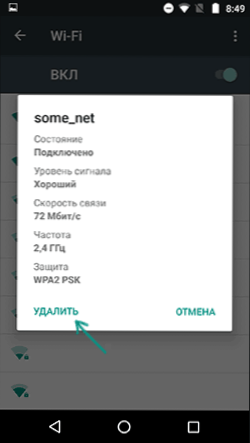
- Ak nie ste pripojení k vymazanej sieti, otvorte ponuku a vyberte položku „Uložená sieť“, potom kliknite na názov siete, ktorú musíte zabudnúť, a vyberte možnosť „Odstrániť“.
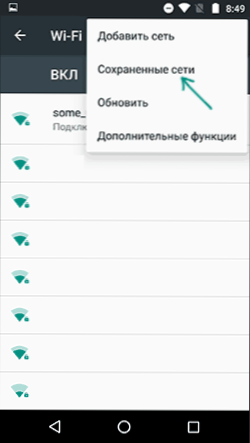
Ako zabudnúť na bezdrôtovú sieť na iPhone a iPade
Akcie potrebné na zabudnutie na sieť Wi-Fi na iPhone budú nasledujúce (poznámka: iba sieť, ktorá je v súčasnosti „viditeľná“), sa odstránia:
- Prejdite na nastavenia - Wi -fi a kliknite na písmeno „i“ vpravo v mene siete.
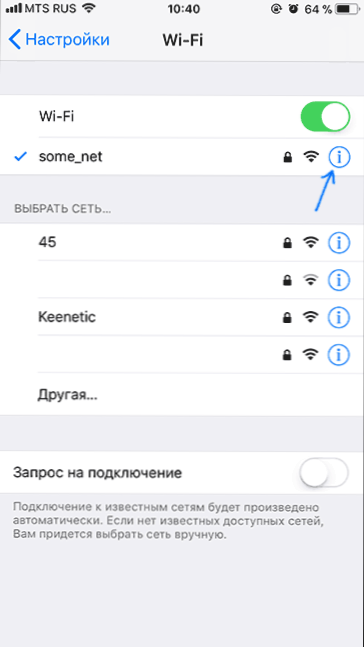
- Kliknite na tlačidlo „Zabudnite na túto sieť“ a potvrďte odstránenie uložených parametrov siete.
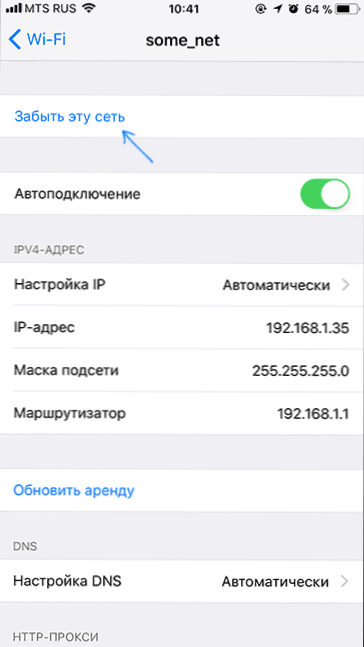
V Mac OS X
Odstránenie uložených parametrov siete Wi-Fi na Mac:
- Kliknite na ikonu pripojenia a vyberte možnosť „Otvorte nastavenia siete“ (alebo prejdite na „Systémové nastavenia“ - „Network“). Uistite sa, že sieť Wi-Fi je vybraná v zozname vľavo a kliknite na tlačidlo „navyše“.
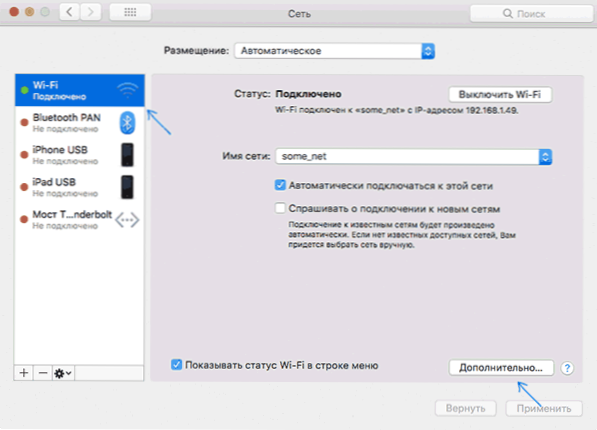
- Vyberte sieť, ktorá je potrebné odstrániť, a kliknite na tlačidlo so znakom „mínus“, aby ste ju odstránili.
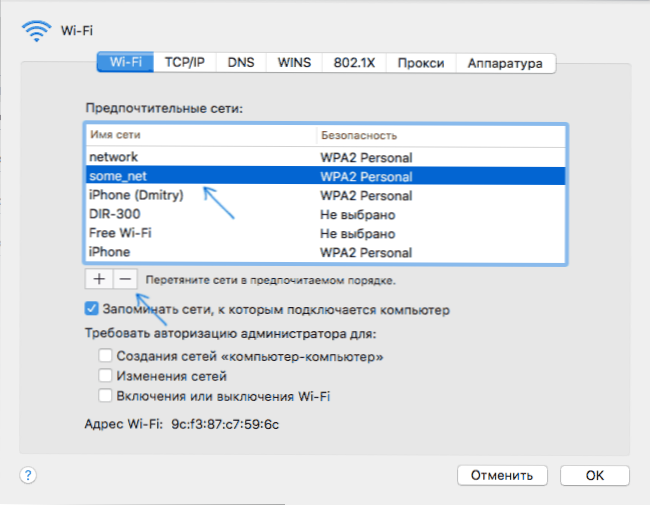
To je všetko. Ak niečo nefunguje, položte otázky v komentároch, pokúsim sa odpovedať.
- « Písanie videa z pracovnej plochy vo VLC
- Aplikácia blokovala prístup k grafickému zariadeniu - ako ho opraviť »

